Cara mencadangkan profil browser Brave

Panduan lengkap untuk mencadangkan dan memulihkan profil pengguna di browser Brave dengan langkah-langkah yang jelas dan aman.
Jika Anda memiliki perangkat suara yang membuat kebisingan di PC Linux Anda, dan Anda ingin membungkamnya, Anda mungkin hanya mengecilkan volume pada speaker atau headphone Anda, atau mungkin mengutak-atik kontrol volume pada panel. Tapi tahukah Anda bahwa ada cara yang lebih baik untuk membisukan perangkat suara di PC Linux Anda? Dalam panduan ini, kami akan menunjukkan caranya!
gnome
Jika Anda pengguna Gnome , ikuti petunjuk langkah demi langkah di bawah untuk menonaktifkan perangkat suara.
Langkah 1: Tekan Win pada keyboard untuk membuka area "Aktivitas". Kemudian, ketik "Pengaturan" di kotak pencarian.
Langkah 2: Klik ikon "Pengaturan" yang muncul di layar untuk meluncurkan manajer pengaturan Gnome.
Langkah 3: Lihat bilah samping di pengelola pengaturan untuk "Suara" dan klik di atasnya. Kemudian, klik ikon volume di sebelah kanan setelah penggeser di “Volume Sistem” untuk membisukan perangkat suara default. Anda dapat membungkam suara sistem (suara masuk, umpan balik suara, dll.) dengan mengklik ikon volume di sebelah "Tingkat Volume".
KDE
Perlu tahu cara menonaktifkan perangkat suara di KDE Plasma? Ikuti petunjuk langkah demi langkah yang diuraikan di bawah ini.
Langkah 1: Temukan ikon volume di panel Plasma, dan klik dengan mouse.
Langkah 2: Klik pada tab "Perangkat" untuk melihat berbagai perangkat suara yang tersedia untuk KDE Plasma.
Langkah 3: Temukan ikon volume di sebelah kiri di sebelah perangkat yang ingin Anda senyapkan dan klik untuk membisukan.
Perlu lebih banyak opsi volume, klik tombol di kanan atas, lalu klik "Audio" di jendela pop-up yang muncul. Ini akan memberi Anda manajer volume yang lebih komprehensif.
Kayu manis
Apakah Anda pengguna Kayu Manis ? Ingin tahu cara menonaktifkan perangkat suara di dalamnya? Ikuti petunjuk langkah demi langkah di bawah ini.
Langkah 1: Temukan ikon volume pada panel Cinnamon, dan klik dengan mouse.
Langkah 2: Setelah mengklik ikon volume, cari "Pengaturan Suara" dan klik untuk membuka alat manajemen suara Cinnamon.
Langkah 3: Di alat manajemen suara, cari "Perangkat" dan klik perangkat suara yang ingin Anda diamkan. Kemudian, temukan pengaturan "Perangkat" dan klik ikon volume di sebelah kiri untuk membisukan perangkat.
XFCE
Apakah Anda ingin membisukan suara di desktop XFCE 4 Anda ? Ikuti petunjuk langkah demi langkah di bawah ini.
Langkah 1: Temukan tombol kontrol volume pada panel, dan klik dengan mouse.
Langkah 2: Lihat di menu kontrol volume untuk "Mute" dan centang kotaknya. Tindakan ini akan membisukan perangkat suara default di XFCE 4.
PASANGAN
Perlu menonaktifkan perangkat suara di desktop Mate Anda ? Ikuti petunjuk langkah demi langkah di bawah ini.
Langkah 1: Temukan ikon kontrol volume pada panel, dan klik kanan dengan mouse.
Langkah 2: Di menu klik kanan, beberapa opsi akan muncul untuk ikon kontrol volume. Cari opsi "Mute", dan pilih untuk menonaktifkan perangkat suara default di Mate.
Lingkungan desktop dan pengelola jendela lainnya
Beberapa lingkungan desktop Linux dan pengelola jendela yang kurang dikenal tidak memiliki alat manajemen volume bawaan yang dapat Anda gunakan untuk membisukan perangkat suara. Untungnya, alat Pavucontrol bersifat universal dan dapat digunakan sebagai gantinya. Namun, aplikasi ini tidak selalu sudah diinstal sebelumnya di PC Linux, jadi kami harus menunjukkan cara membuatnya berfungsi.
Untuk memulai instalasi Pavucontrol pada PC Linux Anda, buka jendela terminal dengan menekan Ctrl + Alt + T atau Ctrl + Shift + T pada keyboard. Kemudian, ketika jendela terminal aktif dan berjalan, ikuti perintah yang diuraikan di bawah ini yang sesuai dengan sistem operasi Linux yang Anda gunakan saat ini.
Ubuntu
Di Ubuntu, aplikasi Pavucontrol mudah dipasang, dan banyak sistem operasi juga sudah menginstalnya. Untuk menyiapkan aplikasi, jalankan saja perintah Apt di bawah ini.
sudo apt install pavucontrol
Debian
Sayangnya, Debian Linux tidak diinstal sebelumnya dengan Pavucontrol. Namun, program ini sangat mudah dipasang, karena aplikasinya ada di repositori perangkat lunak "Utama". Untuk menginstalnya di sistem Anda, cukup masukkan perintah Apt-get berikut ke jendela terminal.
sudo apt-get install pavucontrol
Arch Linux
Arch Linux tidak memiliki pra-instal Pavucontrol secara default, karena sistem operasi dirancang agar pengguna dapat memilih paket apa yang diatur selama instalasi. Yang mengatakan, Pavucontrol tersedia di repositori perangkat lunak Arch Linux utama, jadi membuatnya berfungsi semudah memasukkan perintah Pacman berikut .
sudo pacman -S pavucontrol
Fedora
Jika Anda pengguna Fedora Linux, Anda mungkin sudah menginstal Pavucontrol, karena beberapa putaran sistem operasi telah menginstalnya sebelumnya. Jika Anda belum menginstalnya, tidak apa-apa, karena Fedora membawa Pavucontrol di repositori perangkat lunak utama. Untuk menginstalnya, cukup masukkan perintah DNF berikut .
sudo dnf instal pavucontrol
BukaSUSE
Mereka yang menggunakan OpenSUSE Linux sedang beruntung, karena Pavucontrol tersedia secara luas untuk instalasi di semua versi sistem operasi. Beberapa desktop OpenSUSE mungkin sudah diinstal sebelumnya dengan aplikasi! Untuk mengatur Pavucontrol pada sistem OpenSUSE Anda, jalankan perintah Zypper berikut di jendela terminal.
sudo zypper menginstal pavucontrol
Setelah Pavucontrol diatur di sistem Anda, buka dengan mencari "Pavucontrol" di menu aplikasi di komputer Anda. Kemudian, ikuti petunjuk langkah demi langkah di bawah ini untuk mempelajari cara menggunakannya untuk membisukan perangkat suara di PC Linux Anda!
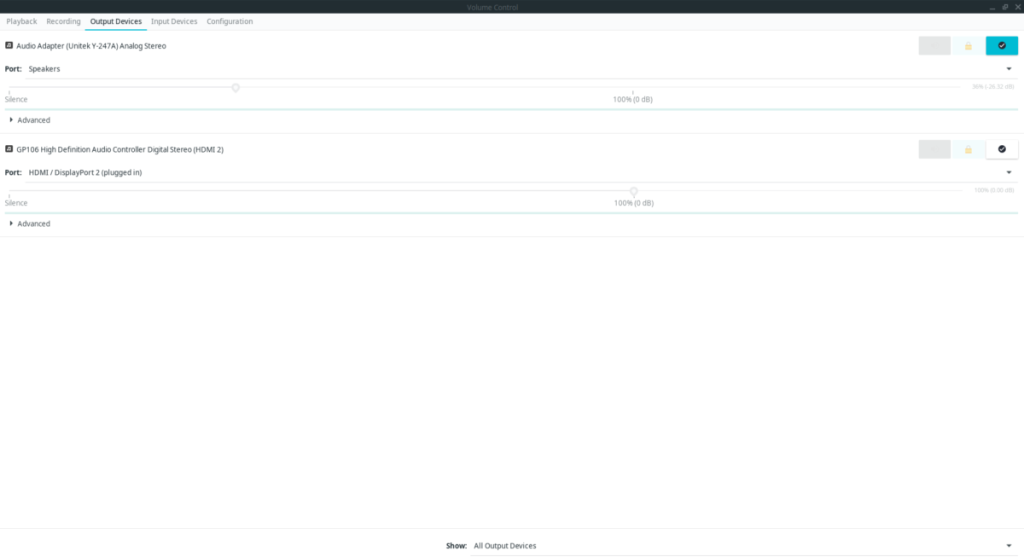
Langkah 1: Lihat ke dalam Pavucontrol untuk tab "Perangkat Output", dan klik dengan mouse.
Langkah 2: Lihat daftar perangkat keluaran untuk perangkat suara yang ingin Anda bisukan.
Langkah 3: Klik tombol mute (di sebelah kiri tombol kunci) untuk membungkam perangkat. Atau, ambil penggeser dan seret ke nol untuk membisukannya.
Panduan lengkap untuk mencadangkan dan memulihkan profil pengguna di browser Brave dengan langkah-langkah yang jelas dan aman.
Pelajari cara menginstal Linux Lite, sistem operasi berbasis Ubuntu yang ringan dengan antarmuka XFCE4.
Jika Anda menggunakan banyak PPA di PC Ubuntu dan baru saja meningkatkan ke Ubuntu 20.04, Anda mungkin memperhatikan bahwa beberapa PPA Anda tidak berfungsi, karena
Baru mengenal Linux dan ingin menambahkan musik Anda ke Rhythmbox tetapi tidak yakin bagaimana melakukannya? Kami dapat membantu! Ikuti panduan ini saat kami membahas cara mengatur
Apakah Anda perlu mengakses PC atau Server Ubuntu jarak jauh dari PC Microsoft Windows Anda? Tidak yakin tentang bagaimana melakukannya? Ikuti bersama dengan panduan ini saat kami tunjukkan kepada Anda
Apakah Anda menggunakan browser web Vivaldi sebagai driver harian Anda di Linux? Apakah Anda mencoba mencari cara untuk mencadangkan pengaturan browser Anda untuk penyimpanan yang aman? Kami
Cara Mengunduh Podcast Dari Terminal Linux Dengan Podfox
Cara Menemukan File Duplikat Dan Membersihkannya Di Linux Dengan FSlint
Apakah Anda membutuhkan klien podcast yang bagus dan elegan untuk desktop Linux Anda? Jika demikian, Anda perlu mencoba CPod. Ini adalah aplikasi kecil yang ramah yang membuat mendengarkan
TuxGuitar adalah alat pembuat musik open-source. Dengan itu, pengguna dapat membuat dan mengedit tabulasi gitar mereka sendiri. Dalam panduan ini, kita akan membahas bagaimana caranya








